Chrome、Edge、Firefoxでブラウザ拡張機能のアイコンを非表示にする方法
(Are)Chrome、Edge、またはFirefoxを使用しているときに、いくつかの拡張機能をダウンロードするタイプの人ですか?拡張機能ストアには優れたツールがたくさんあるので、これを実行したくなることは確かです。ただし、複数の拡張機能をインストールすると、ツールバーが巨大な混乱に変わる可能性があります。この問題をこの空中で消す方法を見つけたからといって心配する必要はありません。(Worry)そもそもそこになかったかのようです。
ここでのトリックでは、アドオンの重要性がわかっているため、アドオンをアンインストールする必要はありません。重要なのは、すべてのアドオンが多くの物理的な注意を必要とするわけではないということです。たとえば、DuckDuckGo拡張機能で(DuckDuckGo)トラッカーをブロック(block trackers)することを選択した場合は、拡張機能をダウンロードするだけで、ユーザーの操作を必要とせずに自動的に機能します。
拡張機能がこれを実行できるのに、なぜツールバーのスペースを占有する必要があるのでしょうか。私たちの観点からは、これは必要ありません。したがって、タスクバーをできるだけきれいに保つために、拡張機能アイコンを削除する方法について説明します。
(Move)Firefoxツールバーの拡張機能アイコンを移動または非表示にする
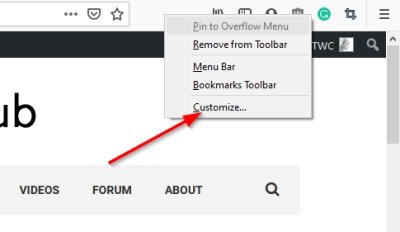
ここで行う最初のステップは、FirefoxWeb(Firefox)ブラウザーのバージョンを開くことです。セキュリティが向上しているので、最新のものをインストールしてください。その後、ツールバーを右クリックし、[カスタマイズ(Customize)]を選択します。
[カスタマイズ(Customize)]メニューから、拡張機能アイコンを自由にドラッグアンドドロップできます。ツールバーから削除する場合は、リスト領域にドラッグします。これにより、拡張機能が無効になるのではなく、タスクバーから削除されて、より重要なもののためのスペースが提供されたり、雑然としたものが取り除かれたりします。
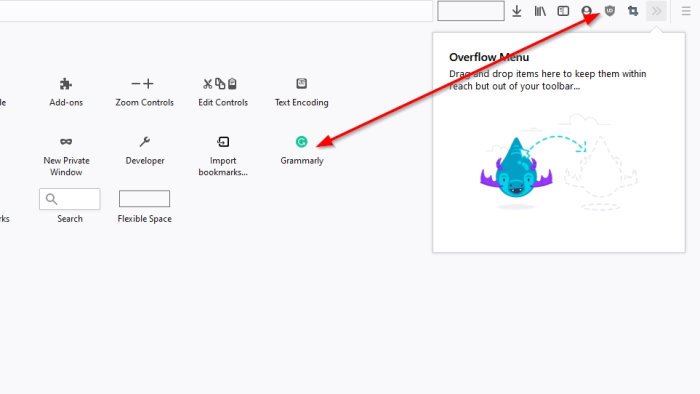
ツールバーに拡張機能を追加する場合は、リスト領域から拡張機能をドラッグしてタスクバーにドロップすると、それで十分です。
拡張機能アイコンの整理が終了したら、[完了]というボタンをクリックして、タスクのこのセクションを完了します。(Done)
誰もが上記のプロセスを実行する時間があるわけではありません。ツールバーから拡張機能アイコン(quickly remove an extension icon)をすばやく削除するには、アイコンを右クリックし、[ツールバー(Toolbar)から削除(Remove)]を選択して削除します。
元に戻したい場合は、上記の手順に従って[カスタマイズ(Customize)]セクションに移動し、拡張機能アイコンを再度追加します。
(Remove)GoogleChromeで拡張機能アイコンを削除または追加する
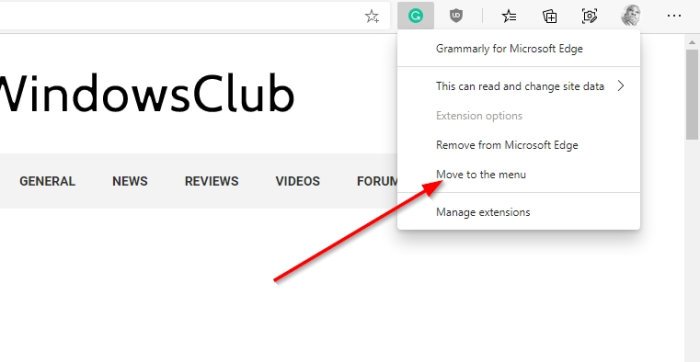
Google Chromeに関して言えば、このタスクは少し異なりますが、考え方は同じです。
ご覧のとおり、拡張機能をインストールすると、ツールバーまたはツールバーにある拡張機能フォルダに表示されます。拡張機能がフォルダに移動した場合は、アイコンをクリックすると、ドロップダウンメニューからすべての拡張機能のリストが表示されます。
ツールバーに拡張機能を追加するには、優先する拡張機能の横にあるピンアイコンをクリックします。(Pin)青に変わったら、追加されています。灰色に変わったら、ツールバーから削除しました。
拡張機能アイコンを削除する別の方法は、アイコンを右クリックして、[固定解除]を選択することです(Unpin)。これは仕事を成し遂げるための最も簡単な方法です。
ヒント: (TIP)Chromeツールバーから[拡張機能]ボタンまたはパズルアイコンを削除する(remove the Extensions button or Puzzle icon from Chrome toolbar)こともできます。
(Remove)MicrosoftEdgeツールバーからブラウザ拡張アイコンを削除します
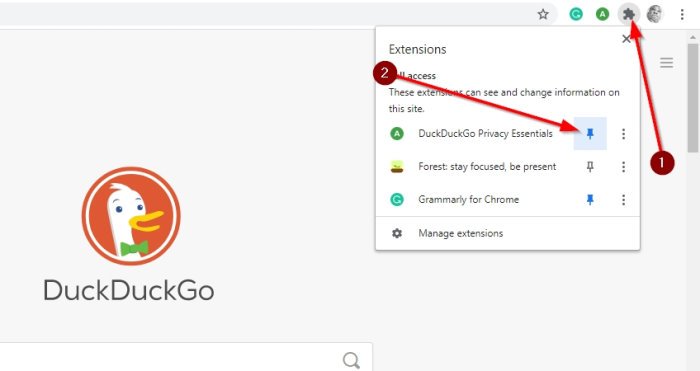
OK、これは非常に簡単なので、誰でも多くの問題なく実行できるはずです。
Microsoft Edgeから拡張機能アイコンを削除するには、拡張機能アイコンを右クリックして、[メニューに移動]を選択してください。(Move)これが完了すると、アイコンは消えますが、ブラウザの右上隅にある3つの点線のボタンであるメニューアイコンをクリックすると、再び表示されます。
結論
ご覧のとおり、3つの主要なWebブラウザーすべてからブラウザー拡張機能アイコンを非表示にする作業は簡単です。Firefoxはより多くのオプションを提供しますが、全体として、すべての人によくやった仕事です。
Related posts
TabsをEdge、Chrome and Firefox browsersの間で同期する方法
400 Bad Request、Cookie Too Large - Chrome、Edge、Firefox、すなわち
Chrome、Edge、Firefox browserにDefault Fontを変更する方法
Chrome & Firefox用のWindows Defender Application Guard Extension
閉じるChrome、Edge、またはFirefoxで開いたbrowser tabsをすべて閉じる
どのようにブラックリストまたはブロックのウェブサイトにChrome、Firefox、Edgeブラウザで
Create WebページショートカットWindows 10デスクトップでEdge browserを使用して
どのようにChrome、Edge、またはFirefoxにテキストのみModeで閲覧します
Chrome、Edge、Firefox、Operaブラウザを使用する方法Notepad
Change default search engineでChrome、Firefox、Opera、IE
Chrome、Firefox、Edge、すなわちOperaのBlock or Allow Third-Party Cookies
Chrome、Firefox、Edgeに一度にすべてのSaved Passwordsを取り外します
Chromeの場合Share Button Plugins Firefox and Edge browsers
Chrome、Firefox、EdgeのAdobe Flash、Shockwave、Adobe Flash、Firefox、Edgeを無効にします
Edge、Chrome、FirefoxでUser name and Profile imageを変更する方法
Install YouTube Install YouTube Chrome or Edge
Lazy Loadingは何ですか? Chrome、Firefox、Edgeで有効または無効にする
閲覧中のChrome、Firefox、Edge、Edge、Internet Explorerの画像を無効にする
Flash work、Flash work、Edge、Edge、Firefox NOW
Chrome、Firefox、Edgeのブラウザで自動リダイレクトを停止する方法
